MicrosoftEdgeChromiumがWindows10にインストールされないようにブロックする方法
Windows 10ユーザーとして、何らかの理由で、新しいMicrosoft Edge Chromiumブラウザーをコンピューターにインストールしたくない場合、このガイドは、WindowsUpdateがブラウザーをWindows10に自動的にインストールしようとするのを防ぐのに役立ちます。
>MicrosoftEdgeChromiumのインストールを停止します
Microsoftは、サポート記事KB4559309で、ChromiumベースのバージョンのMicrosoftEdgeがWindowsUpdateの一部として自動的にダウンロードおよびインストールされることを明確にしました。このスキームは主に、マシンにEdgeブラウザーがインストールされていないデバイスを対象としています。ただし、他のブラウザを好むユーザーや組織は、EdgeChromiumを導入しないという選択肢があります。
レジストリハックを介して、MicrosoftEdgeChromiumがWindows10コンピューターにインストールされないようにブロックできます。
- レジストリエディタを開きます。
- HKLM \ SOFTWARE\Microsoftに移動します。
- EdgeUpdateを見つけます キー。
- – DoNotUpdateToEdgeWithChromiumという名前の値を作成します 。
- 新しく生成されたDWORDデータ値を1に変更します。
- コンピューターを再起動します。
この方法では、レジストリエディタに変更を加えます。レジストリエディタに誤って変更を加えると、深刻な結果が生じる可能性があります。慎重に進めて、最初にバックアップを作成してください!
Win + Rを組み合わせて押して、「実行」を開きます。 ’ダイアログボックス。
「Regedit.exe」と入力します ボックスの空のフィールドで「Enter」をクリックします ’。
レジストリエディタが開いたら、次のパスアドレスに移動します–
HKEY_LOCAL_MACHINE\SOFTWARE\Microsoft.
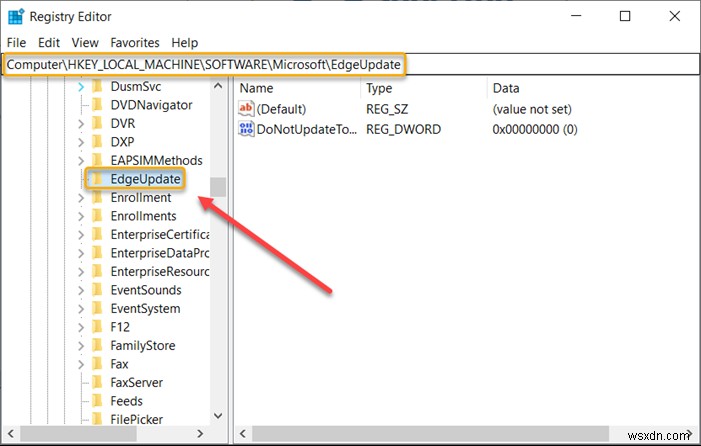
少し下にスクロールして、「 EdgeUpdate」を見つけます ’キー。
見つかったら、右クリックして[新規]を選択します ’> DWORD(32ビット)値オプション。
上記の値に次の名前を割り当てます– DoNotUpdateToEdgeWithChromium 。
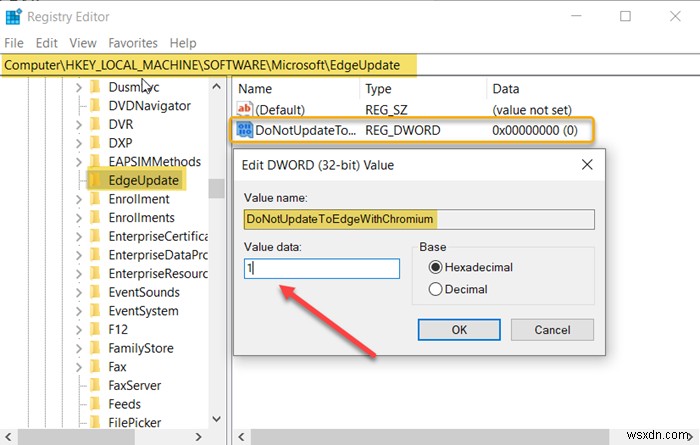
このエントリのデフォルト値は0に設定されています。1に変更する必要があります。したがって、エントリをダブルクリックし、表示される[値のデータ]ボックスで、値をデフォルトの「0」から「<」に変更します。強い>1 ’。
完了したら、レジストリエディタを閉じて終了します。
次に、Windowsを再起動して、変更を有効にします。
以上です!
Microsoftは、拡張機能やWebサイトとのクラス最高の互換性をユーザーに提供するために、新しいChromiumベースのバージョンのMicrosoftEdgeをリリースしました。さらに、この新しいバージョンは、サポートされているすべてのOSプラットフォームで、最新のレンダリング機能、最新のWebアプリケーション、および強力な開発者ツールを強力にサポートします。
次を読む :MicrosoftEdgeがWindows10でCookieを処理する方法を構成します。
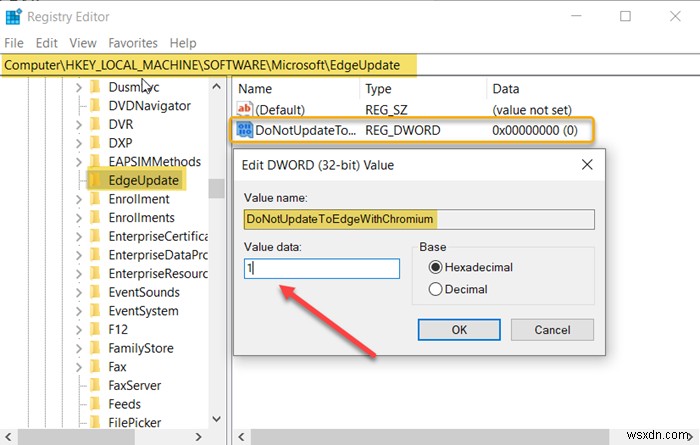
-
Windows 10 で Microsoft Edge を完全にアンインストールする方法
何らかの理由で、新しい Microsoft Edge ブラウザーが気に入らない場合があります。 [アプリと機能] に移動した場合 Microsoft Edge を検索すると、アンインストール ボタンがグレー表示され、Windows 10 で新しい Microsoft Edge をアンインストールできないことがわかります。 Windows 10 から Microsoft Edge を完全にアンインストールするにはどうすればよいでしょうか? Windows 10 バージョン 1803 以降を使用している場合は、新しい Microsoft Edge (Chromium ベース) を完全にアンイ
-
Windows 11 から Microsoft Edge をアンインストールする方法
Microsoft Edge は近年大幅に改善されていますが、まだ Google Chrome に大きく遅れをとっています 、その最大の競争相手。 Microsoft Edge が気に入らなければ、完全に削除したくなるかもしれません。 Microsoft が Windows 11 を好むことは周知の事実です お客様がブラウザを使用できるようにします。これを達成するために、Windows 11 からブラウザーをアンインストールするのは困難ですが、それを達成することはできます。 Microsoft Edge を削除する 3 つの異なる方法 ここでは、Windows 11 コンピューターからのデモが
